Como transferir compras do iPhone para o iTunes sem esforço [2023]
 Escrito por Boey Wong / 17 de junho de 2022 09:00
Escrito por Boey Wong / 17 de junho de 2022 09:00 Olá pessoal. Comprei músicas no iPhone e quero ouvi-las no iTunes do computador. Como transferir compras do iPhone para o iTunes? Obrigado!
A Apple lançou a iTunes Store no Mac, iPhone, iPad, iPod Touch, Apple TV e Windows para comprar músicas, programas de TV, filmes e aplicativos. Bem, a maioria dos usuários do iPhone compra algumas músicas, filmes e outros no dispositivo e deseja transferi-los para o iTunes, como você pode fazer isso?
Neste post, mostraremos as etapas detalhadas da transferência de compras do iPhone para o iTunes com 2 opções. Além de uma alternativa poderosa que você não deve perder. Siga em frente para acessá-los agora.
![Como transferir compras do iPhone para o iTunes de forma correta e sem esforço [2023]](https://www.fonelab.com/images/ios-transfer/transfer-purchased-items-from-iphone-to-itunes.jpg)

Lista de guias
Parte 1. Como transferir compras do iPhone para o iTunes
Como você sabe, o iTunes é uma ferramenta conveniente para o computador gerenciar dados do iOS, compras, etc. Se você deseja transferir itens, incluindo fotos, vídeos, memorandos de voz e itens comprados, o iTunes pode ajudar rapidamente.
Com o FoneTrans para iOS, você desfrutará da liberdade de transferir seus dados do iPhone para o computador. Você pode não só transferir mensagens de texto do iPhone para o computador, mas também fotos, vídeos e contatos podem ser movidos para o PC facilmente.
- Transfira fotos, vídeos, contatos, WhatsApp e mais dados com facilidade.
- Visualize os dados antes de transferir.
- iPhone, iPad e iPod touch estão disponíveis.
Você tem 2 opções. Primeiro, você deve tentar transferir as compras do iPhone diretamente com o iTunes manualmente.
Opção 1. Como transferir compras do iPhone para o iTunes com o iTunes
Este método também está disponível para iPod Touch e iPad. Abaixo estão as demonstrações no Windows e no Mac.
Transferindo compras do iPhone para o iTunes no Windows:
Passo 1Execute o iTunes no computador e conecte o iPhone.
Passo 2Após a detecção, clique Envie o > dispositivo > Transferir compras do iPhone.
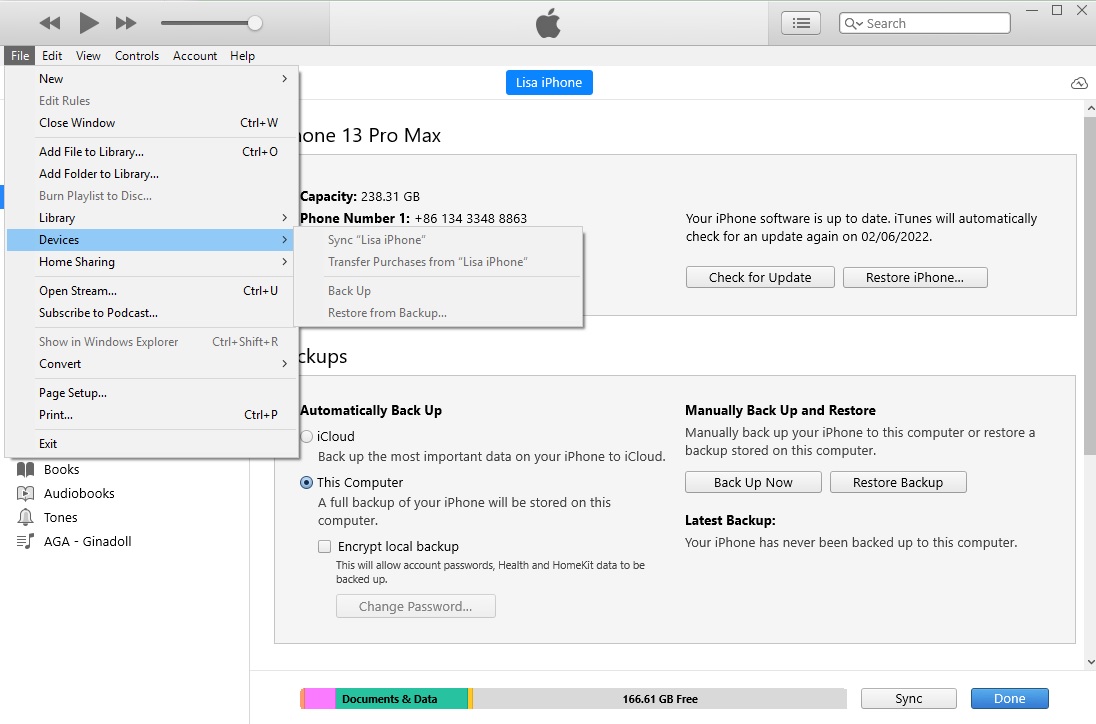
Passo 3Acesse sua biblioteca do iTunes e clique no ícone de download se quiser salvá-los offline.
Transferindo compras do iPhone para o iTunes no Mac:
Passo 1Conecte o iPhone ao Mac. Corre Música app ou app Apple TV no Mac.
Passo 2Clique no seu dispositivo no lado esquerdo, clique com o botão direito e selecione Transferir compras.
Você pode descobrir que há itens comprados no iPhone que não foram transferidos. Você pode encontrar outra solução neste momento.
Com o FoneTrans para iOS, você desfrutará da liberdade de transferir seus dados do iPhone para o computador. Você pode não só transferir mensagens de texto do iPhone para o computador, mas também fotos, vídeos e contatos podem ser movidos para o PC facilmente.
- Transfira fotos, vídeos, contatos, WhatsApp e mais dados com facilidade.
- Visualize os dados antes de transferir.
- iPhone, iPad e iPod touch estão disponíveis.
Opção 2. Como transferir compras do iPhone para o iTunes através do Apple ID
Você também pode acessar seu histórico de compras com o mesmo ID Apple em todos os dispositivos. Assim, você pode sincronizar esses históricos comprados do iPhone para o iTunes. Aqui está a demonstração.
Passo 1Autorize seu computador através iTunes > Conta > Autorize este computador.
Passo 2Abra o iTunes e clique em Conta > Comprado. Você será solicitado a fazer login na sua conta da Apple. Digite o ID Apple que você usou para comprar itens no iPhone.
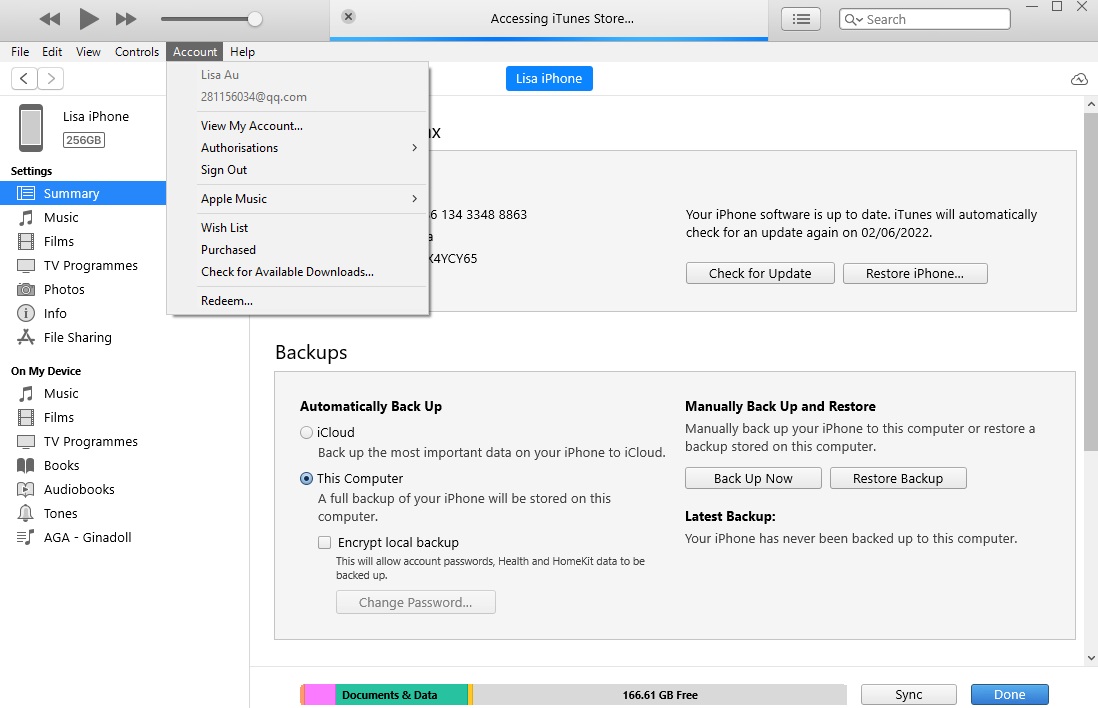
Passo 3Você pode ver o Histórico de Compras. Clique no Ver Todos botão para verificar todos os itens comprados.
Passo 4Clique na download botão ao lado dos itens desejados. Os itens serão baixados e salvos no seu iTunes.
E se você os baixou antes e deseja salvá-los na biblioteca do iTunes? Você precisará transferir dados do iPhone ou computador para o iTunes. Existem muitas maneiras de fazer isso, aqui, mostraremos a melhor opção para transferir dados para a biblioteca do iTunes em segundos.
Parte 2. Como transferir itens comprados para a biblioteca do iTunes do iPhone com o FoneTrans para iOS
FoneTrans para iOS é um programa de terceiros em computadores Windows ou Mac para gerenciar seus dados iOS com cliques simples. Você pode transferir facilmente fotos, vídeos, contatos, mensagens e mais dados entre o computador e o dispositivo. Ele também permite que você transfira dados para a biblioteca do iTunes rapidamente sem obstáculos.
Ele tem muitos recursos poderosos para ajudá-lo a gerenciar dados do iOS, mas é fácil de usar. Não apenas profissionais, mas também iniciantes podem usá-lo através de guias fáceis de usar.
Além disso, esta ferramenta é 100% segura de usar, pois nunca salvará ou modificará seus dados ou informações pessoais do iPhone ou iTunes.
Mal pode esperar para aprender a fazer isso? Aqui estão as instruções.
Como transferir itens comprados para a biblioteca do iTunes:
Com o FoneTrans para iOS, você desfrutará da liberdade de transferir seus dados do iPhone para o computador. Você pode não só transferir mensagens de texto do iPhone para o computador, mas também fotos, vídeos e contatos podem ser movidos para o PC facilmente.
- Transfira fotos, vídeos, contatos, WhatsApp e mais dados com facilidade.
- Visualize os dados antes de transferir.
- iPhone, iPad e iPod touch estão disponíveis.
Passo 1Clique na Baixar botão para selecionar a versão correta do FoneTrans para iOS. Em seguida, clique nele e siga as instruções na tela para instalá-lo no computador.

Passo 2Ele será lançado automaticamente depois disso. Na interface principal, escolha o Caixa de ferramentas aba.
Passo 3Você pode ver todos os recursos disponíveis e selecionar Biblioteca do iTunes.
Passo 4Selecionar Sincronizar dispositivo com o iTunes se você tiver itens no iPhone. E você também pode escolher Ver biblioteca do iTunes em vez disso e gerencie os dados manualmente.
Passo 5Escolha todos os itens que deseja transferir para o iTunes e clique em Um clique para o iTunes botão.
Tão fácil, certo? Com o FoneTrans para iOS, você não precisa encontrar dados de várias pastas e habilitar diferentes recursos em um computador. Você também pode mover facilmente arquivos de mídia como imagens, músicas, filmes e muito mais. Baixe e siga os passos para experimentar agora!
Passo 1Conecte o iPhone com um cabo USB e escolha o tipo de dados no painel esquerdo. Se você deseja transferir fotos, selecione o Fotos guia aqui.
Passo 2Você pode encontrar todos os itens disponíveis no lado direito, marque a caixa deles.
Passo 3Clique na exportar ícone e escolhe uma pasta no computador para salvá-los.
Parte 3. Perguntas frequentes sobre como transferir compras do iTunes
Você ainda pode comprar na iTunes Store?
Sim você pode. Você ainda pode acessar e comprar na iTunes Store no Mac, iPhone, iPad, iPod Touch, Apple TV e Windows.
Você pode acessar a iTunes Store no iPhone?
Sim. Você pode pesquisar na iTunes Store no destaque e tocar para abri-lo no iPhone.
Onde estão as compras do iTunes e da loja de aplicativos no iPhone?
Abra o aplicativo Configurações no iPhone, toque no seu nome > Mídia e compras > Visualizar Conta. Você será solicitado a fazer login. Faça isso e selecione Histórico de compras depois disso.
Como faço para comprar na iTunes Store?
Abra a iTunes Store onde quiser e escolha os itens que deseja comprar. Selecione o botão de preço, faça login na sua conta Apple e conclua a compra.
Por que não posso mais comprar músicas no iTunes?
A compra no iTunes requer o sistema operacional mais recente, internet estável e ID Apple disponível. Para evitar que a transferência de compras do iPhone para o iTunes não funcione e problemas semelhantes, certifique-se de que seu iTunes, aplicativo de música, iOS, macOS ou tvOS esteja atualizado. E também, certifique-se de que sua conta, pagamento, conexão com a internet estejam disponíveis.
Como baixar compras anteriores da iTunes Store no Mac?
Em primeiro lugar, você deve autorizar o computador através Música aplicativo no Mac > Conta > Autorizar este Mac. Então abra Música aplicativo e clique iTunes Store do lado esquerdo > Comprado. Finalmente, clique no Baixar botão ao lado do item que você deseja baixar.
A transferência de itens comprados para a biblioteca do iTunes pode ser feita através de operações simples, e você sempre pode encontrar soluções diferentes na internet. Os métodos deste post são comprovados e você pode escolher o que quiser.
Com o FoneTrans para iOS, você desfrutará da liberdade de transferir seus dados do iPhone para o computador. Você pode não só transferir mensagens de texto do iPhone para o computador, mas também fotos, vídeos e contatos podem ser movidos para o PC facilmente.
- Transfira fotos, vídeos, contatos, WhatsApp e mais dados com facilidade.
- Visualize os dados antes de transferir.
- iPhone, iPad e iPod touch estão disponíveis.
E FoneTrans para iOS é altamente recomendado para você, porque permite acessar e transferir dados de ou para a biblioteca do iTunes com facilidade. Assim, você não precisa baixar ou instalar ferramentas adicionais ou operações complicadas.
Se você tiver mais dúvidas sobre como transferir compras do iPhone para a biblioteca do iTunes, deixe comentários abaixo.
